Sida loo Hagaajiyo Walxaha Diiwaanka jaban ee Daaqadaha
Diiwaanka Windows(Windows Registry) waxa uu hayaa faylal muhim ah oo lagamamaarmaan u ah habsami u shaqaynta nidaamka hawlgalka Windows , abka nidaamka, iyo hababka. Inta badan isbeddelada lagu sameeyo kombuyuutarkaaga waxa lagu kaydiyaa furayaasha iyo waxyaalaha la geliyo ee loo yaqaano Registry Files .
Faylashani waxay mas'uul ka yihiin shaqada ugu fiican ee codsiyada iyo hababka badan ee nidaamka. Markaad isticmaaleyso oo aad shaqsiyayso kumbuyuutarkaaga, Windows wuxuu abuuraa faylal aad iyo aad u badan oo diiwaan gelinta, kuwaas oo intooda badan aan la tirtirin xitaa marka aan loo baahnayn.

Diiwaanka waxaa ku bararsan(Registry) faylal aan badnayn oo aakhirka waxyeelo, musuqmaasuq, ama jabo. Qodobbada sida korontadu xumaato, xirid degdeg ah, qalab khaldan, malware, iyo fayrasyadu waxay sidoo kale kharribi karaan walxaha diiwaanka qaarkood. Sidaa awgeed, alaabada diwaangelinta ee jaban waxay xidhaan kaydinta kombuyuutarkaaga, hoos u dhigaan kombayutarkaaga, mararka qaarkoodna waxay keenaan dhibaatooyin bilawga ah.
Ma U Baahan Tahay Inaad Hagaajiso Walxaha Diiwangelinta Jabay(Fix Broken Registry Items)
Waa inaad marmar xaqiijisaa in kombayutarka Windows(Windows) -kaagu aanu ka maqnayn waxyaabo jabay ee ku jira diiwaanka. Haddii aad sidaa sameysid waxay si togan u saameyn doontaa waxqabadka PC-gaaga(positively impact your PC’s performance) , gaar ahaan haddii kumbuyuutarkaagu si tartiib tartiib ah u socdo ama haddii barnaamijyada nidaamyada qaarkood aysan si sax ah u shaqeynin.
Ujeedadu waa:(The point is: ) Waxaad u taagan tahay inaad wax badan ka faa'iidaysato ka saarista ama hagaajinta faylalka diiwaanka ee jabay intii aad ka tagi lahayd inay dibbiraan diiwaanka.
Daaqadaha(Windows) waxa ay leedahay tiro qalabyo ah oo ku dhex jira oo kaa caawin kara in la ogaado arrimaha ku jira faylalka diiwaangelinta. U gudub qaybta xigta si aad u barato sida loo isticmaalo qalabkan si aad u hagaajiso shayada diiwangelinta ee jabay PC Windows(fix broken registry items on a Windows PC) .
Fiiro gaar ah:(Note:) Diiwaanka Windows(Windows Registry) waa kaydka faylalka xasaasiga ah iyo dejinta. Sidaa darteed, waxaa muhiim ah in aad kayd u samayso diiwaanka ka hor inta aanad isku dayin inaad wax ka beddesho diiwaanka ama aad hagaajiso alaabta diiwaanka jaban. Waxyeelaynta fayl kasta oo diiwangelinta waxa laga yaabaa in uu kharribo Windows OS -ka oo uu kumbiyuutarkaagu cillad galo. Sameynta kayd waxay u adeegtaa sida caymiskaaga haddii ay wax qaldamaan. Hagahan ku saabsan kaabidda iyo soo celinta Diiwaanka Windows(guide on backing up and restoring the Windows Registry) wuxuu leeyahay wax kasta oo aad u baahan tahay inaad ogaato.
1. Samee Nadiifinta Disk-ga
Qalabka Nadiifinta Disk(Disk Cleanup) ee kuu ogolaanaya inaad ka saarto faylalka aan loo baahnayn kombuyuutarkaaga, tan waxaa ku jira sheyada diiwaanka jaban. Si aad u gasho qalabkan, ku qor nadiifinta diskka(disk cleanup) sanduuqa Raadinta Windows(Windows Search) oo guji Nadiifinta Disk(Disk Cleanup) natiijooyinka.

Guji badhanka Nadiifinta faylasha nidaamka(Clean up system files)

Waxaad ka hubin kartaa xulashooyinka kale ee faylka daaqadda " Faylasha la tirtiro". Kuwani waa faylal ku meel gaar ah oo aan badnayn oo kombuyuutarku uu samayn karo la'aantiis. Waxaad riixi kartaa nooca faylka oo aad hubiso qaybta Sharaxaadda(Description) si aad wax badan uga ogaato faylka iyo waxa uu qabanayo. Guji OK marka aad dhammayso xulashada faylka.

Guji Delete File ee isla markiiba xaqiijinta iyo Windows si joogto ah u tirtiri doontaa faylasha diiwaanka musuqmaasuqa iyo faylasha kale ee la doortay.

2. Isticmaal Hubiyaha File System
Hubiyaha Faylka Nidaamka(System File Checker) ( SFC ) waa aalad kale oo muhiim ah oo lagu dhex daray nidaamka hawlgalka Windows . Qalabkani wuxuu hagaajiyaa faylalka diiwaanka ee jabay iyadoo la adeegsanayo habka "dayactir-ama-beddel". Waxay ka baadhaysaa kombayutarkaga si ay u arkaan faylalka nidaamka musuqmaasuqa ama maqan. Haddii qalabku helo mid, waxay ku beddeshaa nuqul cusub. Qalabka waxaa lagu heli karaa iyada oo loo marayo Command Prompt ; waa kan sida loo isticmaalo:
1. Midig ku dhufo Start Menu ama icon Windows oo ka dooro (Windows)Command Prompt (Admin) ka menu-ka Helitaanka Degdegga ah.

2. Ku qor ama sfc /scannow oo tabo Gelida.

Marka utility SFC uu fuliyo amarka (PS: tani waxay qaadan kartaa ilaa 30 daqiiqo), waxay ku ogeysiin doontaa haddii ay heshay ama ay hagaajisay faylal musuqmaasuq ah. Tani waxay ka dhigaysa utility hab wanaagsan oo lagu xaqiijiyo haddii kombayutarkaagu leeyahay shay diiwaanka jabay.
Fiiro gaar ah:(Note:) Haddii aad hesho fariin akhrinaysa " Ilaalinta Kheyraadka Windows waxay(Windows Resource Protection) heshay faylal kharriban laakiin ma awoodin inuu hagaajiyo qaar ka mid ah," socodsii amarka SFC mar kale. Haddii ay tani sii socoto, dib u bilow kombayutarka oo isku day mar kale.
3. Orod qalabka DISM
Waxa kale oo aad isticmaali kartaa amarka Adeegga Sawirka iyo Maaraynta (DISM)(Deployment Image Servicing and Management (DISM)) si aad u hagaajiso faylalka diiwaanka ee jabay, gaar ahaan haddii Faylka Faylka Hubiyaha(System File Checker) aanu helin ama hagaajin wax fayl ah oo jaban.
Midig ku dhufo badhanka(Right-click) Start Menu(Start Menu) oo dooro Command Prompt (Admin) . Ku qor ama ku DISM /Online /Cleanup-Image /RestoreHealth console-ka oo taabo Geli(Enter) kumbuyuutarka.

Taasi waxay ku dadajin doontaa qalabka DISM inuu ka baadho kombuyuutarkaaga faylalka nidaamka musuqmaasuqa iyo jabay; hubi natiijooyinka si aad u xaqiijiso haddii fayl la bedelay.
4. Dayactir Ku rakib Daaqadaha
Siyaabo kale oo lagu hagaajin karo ama lagu beddeli karo shayada diiwangelinta ee jabay waa in dib looga soo dejiyo Windows -ka xoq iyadoo la ilaalinayo faylashaada gaarka ah, codsiyada lagu rakibay, iyo goobaha kale ee nidaamka. Tan waxa loo yaqaan rakibaadda dayactirka (ama hagaajinta hagaajinta).
Waxaad u baahan doontaa inaad soo dejiso Windows 10 Sawirka Disc (faylka ISO)(download the Windows 10 Disc Image (ISO file)) ee shabakada Microsoft. Laba-guji(Double-click) faylka sawirka disc si aad u ammaanto habka rakibidda dayactirka. Raac tilmaamaha rakibidda oo ogolaw shatiga/ shuruudaha isticmaalka lagama maarmaanka ah. Bogga "Diyaar u ah in la rakibo" , hubi in ikhtiyaarka akhriya " Hayso(Keep Windows) goobaha Windows, faylasha shakhsi ahaaneed iyo abka" ay saaran tahay shaashadda.

Haddii kale, dhagsii Beddel waxa la hayo(Change what to keep) oo dooro Hayso faylalka gaarka ah, abka, iyo Settings Windows(Keep personal files, apps, and Windows settings) .
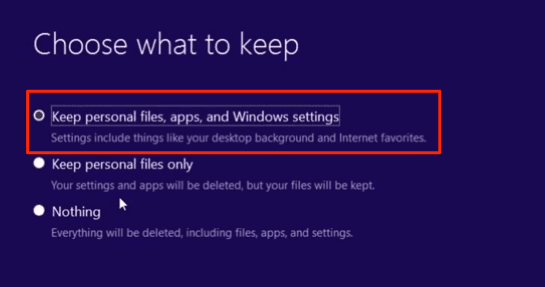
Marka rakibiddu dhammaato, PC-gaagu waxa uu noqon doonaa mid ka xor ah faylalka diiwaanka ee musuqmaasuqa ama jabay.
5. Samee dayactir toos ah
Utility Repair Automated(Automated Repair) wuxuu ku fiican yahay dawacada arrimaha bilowga la xiriira Windows 10 kombiyuutarada. Qalabku waxa kale oo uu u qalabaysan yahay in uu sawiro oo uu hagaajiyo mashaakilaadka saameeya goobaha diiwaangelinta iyo sidoo kale faylalka nidaamka iyo habaynta kale.
1. Si aad u heshid qalabka dayactirka otomaatiga(Automated Repair) ah, waxaad tagtaa Settings > Updates & Security > Recovery and click Restart now in the "Advanced startup".

Taasi waxay dib-u-bilaabin doontaa kombuyutarkaga menu -ka Xulashada (Options)Bilowga Sare .(Advanced Startup)
2. Dooro Cilad(Troubleshoot) -sheegid si aad u socoto.

3. Guji fursadaha sare(Advanced options) .

4. Ka dooro Dayactirka Bilawga(Startup Repair) liiska fursadaha Sare.

5. Dooro akoonkaaga oo geli erayga sirta ah ee profile si aad u sii wadato. Haddii akoonku aanu ahayn mid sirta ah lagu ilaaliyo, si fudud guji Continue si aad u sii wadato.

Qalabka Dayactirka Tooska (Repair)ah(Automatic) ( Bilawga(Startup) ) ayaa baari doona kombiyuutarkaaga oo hagaajin doona fayl kasta oo diwaangelineed oo uu helo.
6. Isticmaal iskaanka diiwaanka
Waxa kale oo aad isticmaali kartaa iskaanka diiwaanka qolo saddexaad (sidoo kale loo yaqaan optimizers registry or cleaners) si aad u hagaajisid shayada diiwangelinta ee jabay kombayutarkaaga Windows . Software-ku wuxuu dib u qaabayn doonaa diiwaanka PC-gaaga, isaga oo meesha ka saaraya oo beddelaya faylalka maqan iyo kuwa musuqmaasuqay.
Malwarebytes waa la aamini karo oo la isku halayn karo barnaamijka nadiifinta diiwaanka oo aad isticmaali karto si aad u hagaajiso alaabta diiwangelinta jaban. Dhibka haysta nadiifiyeyaashan diiwangelinta ayaa ah in aysan mar walba hagaajinin ama bedelin faylalka diiwaangelinta. Iskaanka diiwaanka xaasidnimada leh ayaa laga yaabaa inuu xitaa burburiyo diiwaanka PC-gaaga. Hubi inaad akhrido faallooyin kugu filan ka hor intaadan rakibin qalabka iskaanka diiwaangelinta dhinac saddexaad.
Diiwaanka caafimaadka qaba, PC caafimaad qaba
Marka lagu daro xalalka kor lagu iftiimiyay, waxa kale oo aad hagaajin kartaa shayada diiwangelinta jaban ee Windows adiga oo kombuyutarkaaga u soo celinaya meel dib u soo celin ah(reverting your PC to a restore point) oo aan shayada diiwangelinta aan la jabin. Ikhtiyaar kale ayaa ah inaad dib u dejiso kumbuyuutarkaaga ( tag Settings > Updates & Security > Soo kabashada( Recovery) > Dib u deji PC-gan( Reset this PC) ). Samaynta dib u dejintu waxay tirtiri doontaa dhammaan codsiyada la rakibay iyo habaynta nidaamka (laakin xafid faylashaada gaarka ah). Markaa waa inaad dib u dejisaa kombuyutarkaga oo kaliya sidii meesha ugu dambaysa.
Ugu dambayntii, iska hubi inaad kombayutarkaga ka baarto malware-ka iyo fayrasyada(scan your PC for malware and viruses) keenaya in alaabta diiwangelinta ay jabaan ama dhaawacmaan.
Related posts
Sida loo Hagaajiyo Shayada Diiwaanka jaban ee Windows 10
Sida loo Hagaajiyo Diiwaanka Musuqmaasuqay ee Windows 10
Hagaaji Jadwalka Hawsha jaban ee Windows 10
Sida loo hagaajiyo khaladaadka Diiwaangelinta Windows 10
Laguma xidhi karo Xbox Live; Hagaaji arrinta isku xirka Xbox Live gudaha Windows 10
Hagaaji asalka Desktop-ka Madow gudaha Windows 10
Ka qari walxaha laga soo galo kontoroolka gudaha Windows 10
Hagaaji Alt+Tab oo aan ku shaqaynayn Windows 10
Ku hagaaji Red X Cross icon mugga gudaha Windows 10
Hagaaji NTLDR wuu maqan yahay, Riix Ctrl-Alt-Del si dib loogu bilaabo qaladka gudaha Windows 10
Fix Sticky Notes icon ee ku yaal barta shaqada laguma darin Windows 10
Ku hagaaji RDR_FILE_SYSTEM Shaashada buluuga ah Windows 10
Ku hagaaji ERR_CONNECTION_TIMED_OUT arrinta Chrome gudaha Windows 10
Hagaaji aksfridge.sys khaladka Shaashada Buluuga ee Windows 10
Ku hagaaji CACHE_MANAGER Shaasha buluugga ah ee Windows 10
Hagaaji win32kfull.sys khaladka shaashadda buluuga ah ee gudaha Windows 10
Hagaaji Aan awoodin in laga tirtiro faylalka ku meel gaadhka ah gudaha Windows 10
Fix kdbsync.exe wuu joojiyay shaqada Windows 10
Hagaaji marinka gaabis ee shabakada wadista ka Windows 10
Ku hagaaji madaxa barkada xun ee Windows 10
